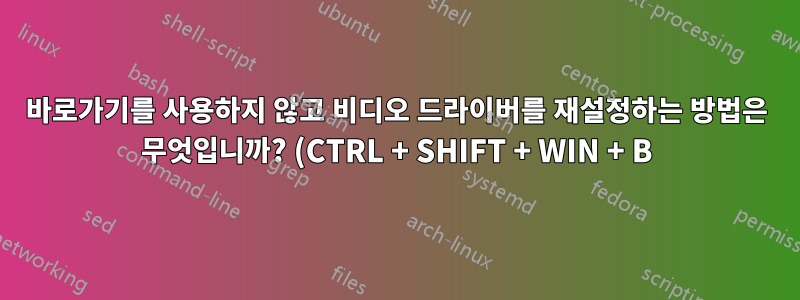.png)
ARM32를 실행하는 Windows 10 시스템에서 비디오 드라이버를 재설정해야 합니다. 기존의 일반적인 단축키(CTRL + SHIFT + WIN + B)가 작동합니다! 예! 예상대로 신호음이 한 번 울리지만 키보드가 항상 존재하는 것은 아니므로 소프트웨어를 통해 이 작업을 수행해야 합니다.
이미 시도했습니다:
- Powershell을 사용하여 Windows로 키 보내기(두 가지 방법)
- Visual C++ 앱을 사용하여 Windows로 키 보내기
- 키 조합을 보내는 Sendkeys 앱 유틸리티
- 데브콘? 아래를 읽어보세요
- PnpUtil(아래 참조)
이 모든 기능은 Windows에서 작동하지만(테스트를 거쳤습니다) Windows ARM32에서는 작동하지 않으며 오류 메시지도 표시되지 않습니다. Windows ARM의 dll이나 라이브러리가 이러한 기능을 허용하지 않을 수도 있습니다. 결국 다른 개발 스레드에서 찾은 결과 전체 기능이 없으며 일부 장소(공식)에서는 실험적인 내용을 언급하기도 했습니다. 결국 Windows 10 (32비트)는 공식적으로 출시된 적이 없으며 Windows x64 ARM만 출시되었습니다.
diff 방법을 시도해 보았지만 모든 방법으로 인해 결국 런타임에 1, 2, 3개의 추가 파일을 찾을 수 없고 찾을 때 필요한 작은 exe 파일을 만들기 위해 엄청난 양의 데이터와 라이브러리를 다운로드해야 했습니다. 근무 시간 이후: 작동하지 않습니다.
데브콘.exe: 이 명령줄 유틸리티를 사용하면 문제가 해결되지만 찾을 수 없습니다. ARM32가 이에 대한 단일 링크를 찾을 수 없기 때문에 필요합니다. 소스 코드를 찾았지만 몇 시간 동안 VS++와 내가 찾은 비밀스러운 튜토리얼을 튜닝한 후에는 이를 빌드하고 ARM32용으로 컴파일하려고 할 때마다 항상 새로운 오류가 발생합니다. 이 문제는 Windows 드라이버 키트와 관련이 있으며 이를 컴파일하는 데 문제가 있는 사람들의 웹에서 다양한 스레드를 발견했습니다. WDK에 포함되어 있다고 언급되어 있지만 diff 세트를 다운로드한 후에는 찾을 수 없습니다. x86 및 x64에 대한 일부 링크가 있지만 ARM32에 대한 링크는 없습니다. Microsoft의 공식 문서에는 WDK, Visual Studio 및 데스크톱용 Windows SDK를 설치하는 방법이 명시되어 있지만 이 작업을 수행한 후에는... (다운로드, 설치 및 설치에 몇 시간 소요) 검색) 내 컴퓨터에서는 찾을 수 없습니다.
PnPUtil: restart-device 옵션이 작동해야 하며 문서화되어 있고 2004년 이후 모든 Windows에 있습니다(MS 문서에 따르면). 그러나 실제로는 .exe가 Windows에 있는 동안에는 이 기능이 없습니다(restart-device ) 그래서 내 목적으로는 작동하지 않습니다.
도움을 주시면 감사하겠습니다.
답변1
답변을 찾은 대로 이 질문을 업데이트하고 있으므로 이 내용이 다른 사람들에게도 도움이 되기를 바랍니다. 올바른 권한과 권한이 있는 경우 Powershell을 사용하여 비디오 드라이버/디스플레이를 쉽게 "재설정"할 수 있습니다. 어떻게? 이 방법:
$d = Get-PnpDevice| where {$_.friendlyname -like "NAME-OF-THE-DEVICE*"};
$d | Disable-PnpDevice -Confirm:$false;
$d | Enable-PnpDevice -Confirm:$false
이렇게 하면 장치가 비활성화된 다음 다시 활성화되어 전체 재설정이 수행됩니다. 컴퓨터에 따라 화면이 깜박일 수도 있고 안 깜박일 수도 있고 "새로 감지된 하드웨어" 소리가 울릴 수도 있습니다.
왜 이것이 필요 했습니까? Windows 10으로 업그레이드된 Surface RT1과 Surface RT2에서는 전원을 켠 후 몇 분 후에 밝기 조절이 비활성화되는 문제가 있기 때문에 이는 아직 출시되지 않은 Windows 공식 버전의 버그입니다. 여기서 설명한 내용은 작동하며 밝기 제어를 완벽하게 가능하게 합니다. 이는 설명된 대로 비디오 드라이버 또는 디스플레이(장치)만 비활성화/활성화하여 달성할 수 있습니다. 하나는 깜박거리고 다른 하나는 깜박이지 않습니다. 경우에 따라 먼저 PowerShell 스크립트에 대한 권한을 높여야 할 수도 있습니다.
또한 C++를 사용하는 코드(C#) 또는 sendkeys 및 기타 라이브러리를 통해 이를 달성하는 다른 방법도 찾았지만 약간 지저분했습니다. Powershell 스크립트로 이 문제를 쉽게 해결한 다음 깨어날 때 실행될 사용자 지정 예약 작업을 추가했습니다.
그게 다야.


